Instagram ist eine der angesagtesten Social-Networking-Anwendungen – insbesondere für diejenigen, die Fotografie bewundern. Was es von anderen Apps unterscheidet, ist die Tatsache, dass die traditionellen Stile der Fotografie völlig revolutioniert wurden. Haben Sie vor der Einführung von Instagram jemals bemerkt, dass jemand sein Telefon herausholte, um Fotos von Kaffeetassen, wunderschönen Sonnenuntergängen oder Lieblingsgerichten zu machen? Kein Recht! Mit Instagram können Sie ein ganzes Portfolio Ihrer lebenslangen Erinnerungen erstellen, die auf schöne Weise zusammengefügt werden.
Egal, ob Sie seit Jahren stark süchtig nach Instagram sind oder gerade ein Anfänger sind, hier finden Sie eine Reihe von Tipps und Tricks, die Sie nicht verpassen sollten.
- Wechseln Sie in den privaten Modus
Wenn Sie Ihr Profil privat machen, stellen Sie sicher, dass niemand Ihnen ohne Ihre Erlaubnis folgen kann. Wenn Sie also die nervigen Anfragen satt haben oder nicht möchten, dass jemand unnötig durch Ihr Profil guckt, wechseln Sie in den privaten Modus.
- Öffne Instagram und gehe zu deinem Profil (das „Benutzer“-Symbol in der unteren rechten Ecke des Bildschirms).
- Klicken Sie auf Einstellungen.
- Navigieren Sie zu Konto > Privatkonto. Schalten Sie es jetzt ein und diese Funktion ist aktiviert.
Siehe auch: 10 iPhone-Hacks, von denen Sie wahrscheinlich nichts wussten!
- Speichern Sie wertvolle Daten
Daten sind kostbar. Ja, natürlich ist das Smartphone ohne es nur eine "Blechschachtel". So können Sie bei der Nutzung von Instagram Daten speichern.
- Gehen Sie zu Profil > Einstellungen > Nutzung mobiler/zellularer Daten.
- Aktivieren Sie "Weniger Daten verwenden"
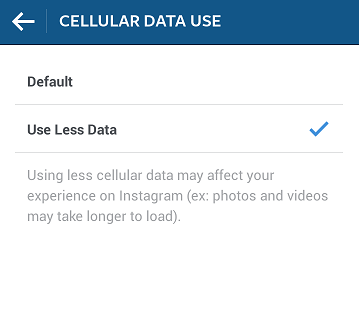
- Entfernen Sie den Suchverlauf
Ja, wir alle haben ein Privatleben – warum sollten wir das leugnen? Nun, wir sollten unseren berüchtigten Freunden keine Chance geben, indem wir peinliche Spuren hinterlassen.
- Gehen Sie zu Profil> Einstellungen> Suchverlauf löschen.
- Die App fragt Sie „Sind Sie sicher?“. Klicken Sie auf „Ja“.
- Machen Sie Fotos, ohne sie sofort zu posten
Wenn Sie Instagram-Fotofilter lieben, aber keine Lust haben, sie online zu veröffentlichen. Schalten Sie Ihr Telefon einfach in den Flugmodus, damit Ihr Bild nicht sofort gesendet wird.
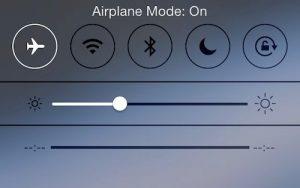
- Instagram-Direkt
Obwohl es eine gute Idee ist, regelmäßig zu posten, um Ihre Follower zu beschäftigen, ist es manchmal nicht immer notwendig, öffentlich etwas an alle Ihre Follower zu posten. Mit Instagram Direct können Sie Nachrichten mit Threads mit einer oder mehreren Personen austauschen und Beiträge, die Sie im Feed sehen, als Nachricht teilen.
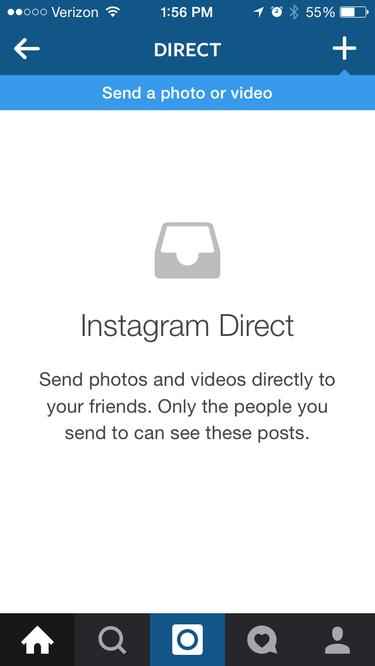
Siehe auch: 15 erstaunliche iPhone-Tricks, die Sie umhauen werden
Um Nachrichten anzuzeigen, die Sie mit Instagram Direct gesendet haben, tippen Sie oben rechts im Feed auf . Von dort aus können Sie die gesendeten und empfangenen Nachrichten verwalten.
- Verwenden Sie das Ortungstool
Macht es Sie nicht traurig, ein Bild von einem schönen Berg ohne Ortsangabe zu sehen? Die Leute interessieren sich sowohl für den Kontext als auch für den Inhalt. Die Erwähnung des Ortes oder Namens des Ortes hilft daher oft, die Aufmerksamkeit des Benutzers zu wecken.
- Fotos einbetten
Du hast ein absolut atemberaubendes Foto gemacht und möchtest es auf deinem Blog teilen?
- Gehen Sie zu Instagram im Web und suchen Sie das Bild, das Sie teilen möchten.
- Klicken Sie auf das als drei Punkte dargestellte Symbol.
- Wählen Sie die Option Einbetten.
Instagram ist eine wunderschöne Community, in der Sie jede Menge gute Erinnerungen teilen können. Es gibt keinen besseren Zeitpunkt als jetzt, um anzufangen.
Sie machen kein Foto; Du schaffst es – sagen sie!
#GetReadyToRoll #NowIsTheTime

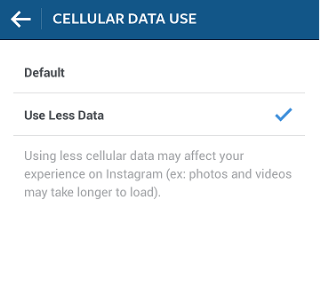
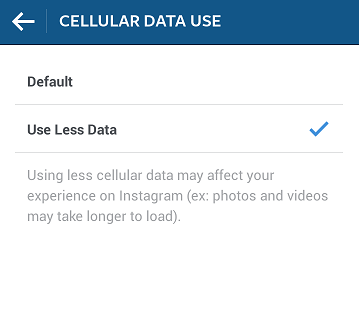
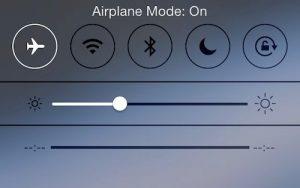
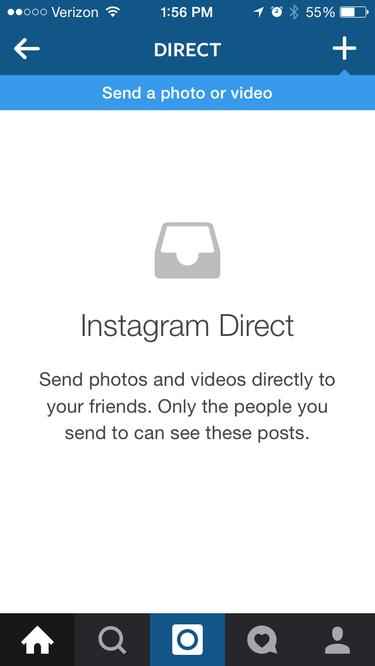


![So deaktivieren Sie Benachrichtigungen in Microsoft Teams [AIO] So deaktivieren Sie Benachrichtigungen in Microsoft Teams [AIO]](https://cloudo3.com/resources8/images31/image-2249-0105182830838.png)





![Bedingte Formatierung basierend auf einer anderen Zelle [Google Tabellen] Bedingte Formatierung basierend auf einer anderen Zelle [Google Tabellen]](https://cloudo3.com/resources3/images10/image-235-1009001311315.jpg)